
微软在windows8.1 update系统的新版中,不仅降低对设备硬件的要求,而且还展示了一些全新实用的功能。那么Win8.1 Update究竟做了哪些改变呢?相信很多win8系统的用户都有好奇心,那么来看看到底新增功能吧。解读Win8.1 Update系统新增的全新实用功能:1、更为熟悉的鼠标和键盘选项“最小化”按钮、“关闭”按钮和任务栏与鼠标操作更加一致。你的鼠标在Windows中的任意位置的工作更加一致。将鼠标移动到屏幕顶部,以在任何应用中查看“关闭”和“最小化”按钮。将鼠标向下移动到屏幕底部,以从Windows中的任意位置查看任务栏。
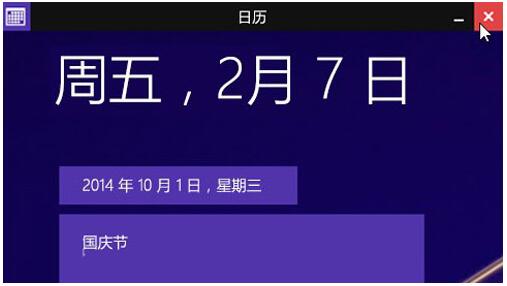


零七网部分新闻及文章转载自互联网,供读者交流和学习,若有涉及作者版权等问题请及时与我们联系,以便更正、删除或按规定办理。感谢所有提供资讯的网站,欢迎各类媒体与零七网进行文章共享合作。
